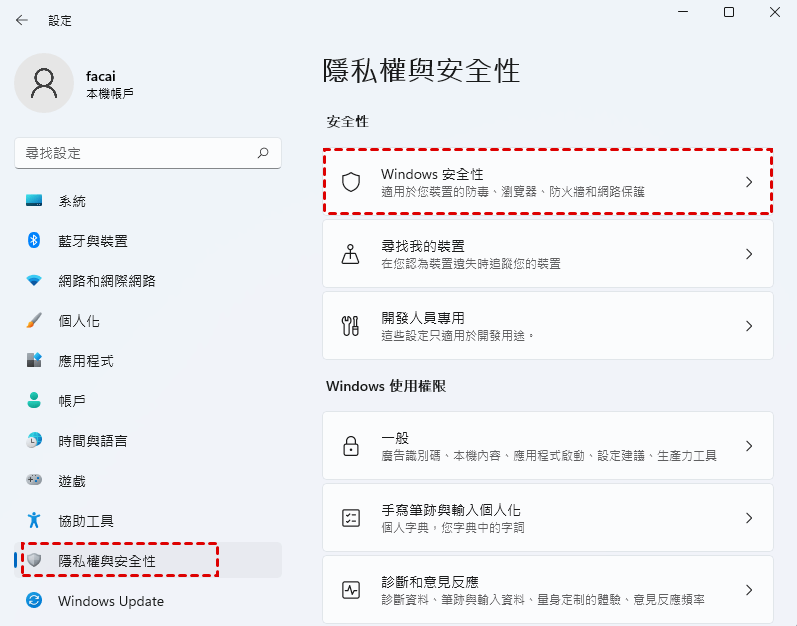如何有效修復 Windows 11 中的0x8000ffff錯誤(2種方法)
您可以了解 Windows 11 中出現 0x8000ffff 錯誤的原因、解決該問題的2種有效方法以及如何更好地保護資料。繼續閱讀以了解更多詳細資訊。
Windows 11中出現0x8000ffff錯誤的原因
最近,越來越多的使用者報告在升級到最新的 Windows 版本後在 Windows 11 中遇到 0x8000ffff 錯誤代碼。如果您在 Windows 11 中遇到 0x8000ffff 錯誤,那麼這通常是導致更新過程無法繼續的問題。以下是您可能會看到此錯誤的一些原因。
● 系統檔案損壞:如果系統有損壞的系統檔案,您可能會遇到一系列問題,包括更新Windows 時的一些問題。
●關鍵服務未運作:許多使用者發現Windows 更新和其他關鍵服務未執行。
●惡意軟體或病毒感染:電腦上存在惡意軟體或病毒也會影響更新過程,也可能導致啟動 Microsoft Store 時出現問題。
●衝突的應用程式或第三方防毒軟體:一些使用者報告說,第三方防毒軟體導致了該問題,我們的解決方案將幫助修復 Windows 更新錯誤代碼 0x8000ffff。
如何修復 Windows 11 中的 0x8000ffff 錯誤
了解原因後,您可以繼續閱讀文章,了解 2 個簡單有效的解決方案來幫助您解決此問題。每種方法都包含詳細的圖文教學。您可以根據自己的需求來選擇,也可以依序嘗試這些方法。我相信總有方法可以幫助你解決問題。
修復 1. 執行 Windows 更新疑難排解
修復此錯誤或類似錯誤的主要方法應該是執行相關的故障排除程式(如果有針對該問題的故障排除程式)。故障排除程式會自動診斷問題,並在大多數情況下對系統進行必要的修改以解決問題。
步驟 1. 按 Windows + I 啟動設定應用程式,然後點擊系統標籤右側的疑難排解。
步驟 2. 接下來,點擊其他疑難排解員。
步驟 3. 找到Windows Update疑難排解並點選其旁邊的執行按鈕。
步驟 4. 等待故障排除程式診斷問題並依照列出的說明進行解決。
修復 2.停用 Windows 安全
如果停用或解除安裝第三方防毒軟體沒有幫助,則可能是內建的 Windows 安全系統啟動並導致 Windows 11 中出現 0x8000ffff 安裝錯誤。因此,請確保也停用該軟體。請依照以下步驟操作。
步驟 1. 按 Windows + I 打開 Windows 設定。從左側邊欄導航到“隱私權與安全性”選項卡。在“安全性”部分下,點選“Windows 安全性”。
步驟 2. 從此處顯示的選項中點選病毒與威脅防護。
步驟 3. 接下來,點選病毒和威脅防護設定下的管理設定。
步驟 4. 停用即時保護開關。
步驟5.在彈出的UAC(使用者帳戶控制)提示中點擊是。
額外提示:如何更好地保護數據
定期進行系統備份可以有效保護您的Windows 11,避免Windows 11出現0x8000ffffh或其他錯誤。當您需要進行系統備份時,需要選擇一款安全可靠的備份軟體,例如AOMEI Backupper Standard,它不僅可以免費幫您備份系統,同時也提供多種備份功能,全面保護您的資料。
✦計劃備份:此軟體可讓您設定每日、每週或每月的方案來自動執行 Windows 11 的系統備份,以便您的 Windows 11 始終保持最新的備份版本。
✦增量備份:您可以選擇增量備份方式來執行備份任務。增量備份只會備份變更的部分,因此這種方法將幫助您節省備份時間和儲存空間。
✦不同的路徑:您可以將Windows 11系統備份到不同的目的地,例如本機磁碟、外部磁碟、HDD、SSD、USB磁碟機、NAS等。
您可以下載並安裝這款免費備份軟體,然後按照下面的圖文教學開始備份Windows 11。如果您是Windows Server使用者,您可以選擇AOMEI Backupper Server版本。
步驟 1. 開啟AOMEI Backupper Standard,然後點擊備份 > 系統備份。
步驟2.預設情況下,它將選擇啟動所需的系統磁碟和其他分割區。您需要選擇一個目的地。
步驟 3. 確認您的操作並點擊開始備份。
• 選項:除了我們之前提到的免費功能外,它還提供映像加密功能,可讓您的備份更加安全。您可以升級到專業版來享受它。
• 排程備份:您可以設定每日、每週、每月、事件觸發或 USB 插入來自動備份 Windows 11。
• 備份方案:如果您啟用備份方案,此功能將自動協助您刪除舊備份,以便您節省磁碟空間(專業版可用)。
概括
本文解釋了這個錯誤是什麼,為什麼會出現 0x8000ffffh 錯誤,以及如何使用文中提到的兩種方法修復 Windows 11 中的 0x8000ffffh 錯誤。修復問題後,為了更好地保護資料安全,您可以使用免費備份軟體AOMEI Backupper Standard定期備份Windows 11。它支援定期備份。它還支援多種儲存裝置、備份方法和Windows作業系統。
另外,作為一款專業的備份軟體,該軟體還支援磁碟備份、檔案備份和分割區備份,充分保障您的資料安全。現在您可以下載軟體以探索更多內容。